销售小票打印专家怎么设置打印小票
时间:2022-11-24 11:19:28作者:极光下载站人气:183
销售小票打印专家软件可以帮助小伙伴们进行商品销售打印小票的软件,在该软件中可以添加管理员,可以添加客户,添加售卖的商品等,需要设置商品的价格、名称、单价,之后在销售的时候才会更方便的操作,并且可以设置一下付款的方式,你可以添加支付宝、微信等付款方式,让付款方式多样化,也可以进行查询已售卖的商品统计打印数量,这款软件比较适合一些小型商业的打印销售小票,通过这款软件可以更好的帮助销售员进行售卖商品之后打印小票,下方是关于如何使用销售小票打印专家的具体操作方法,需要的小伙伴一起来看看吧。
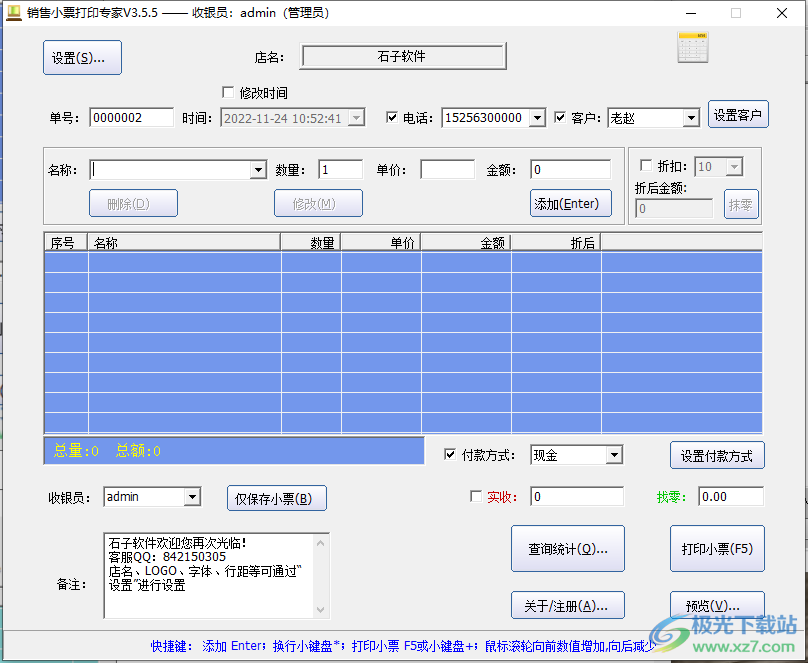
方法步骤
1.进入到软件的页面中,在页面的左上角点击【设置】按钮进入页面设置。
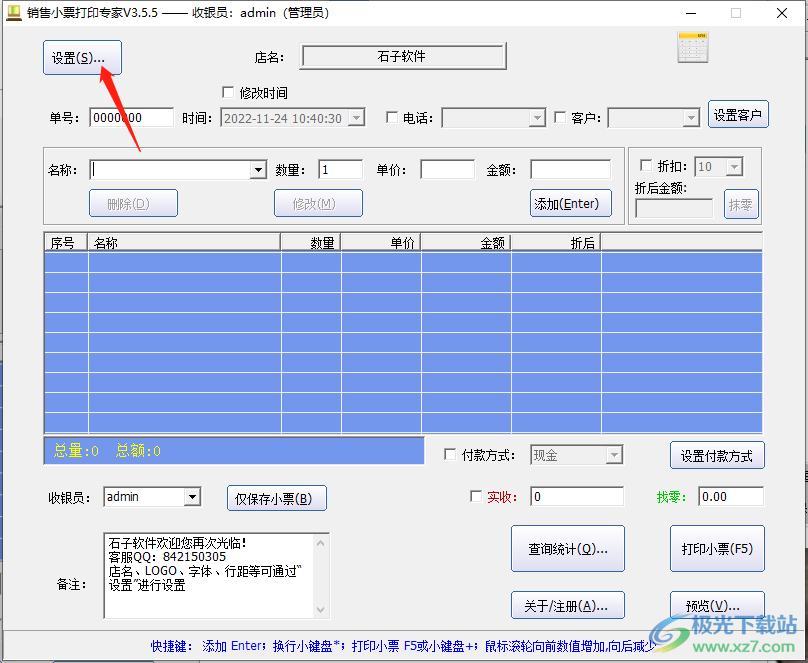
2.在【设置打印信息】的选项卡,你可以更改自己的店名的名称,然后可以设置单号以及字体。
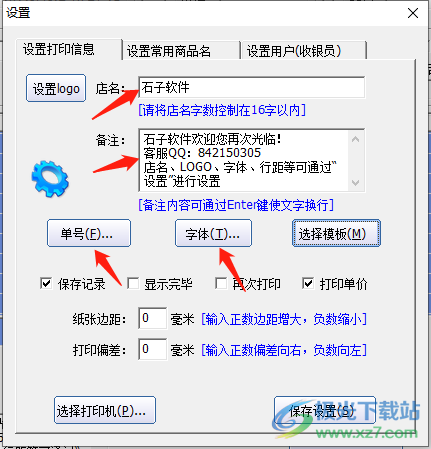
3.点击旁边的【选择模板】按钮,在打开的窗口中可以选择自己喜欢的一个打印模板,然后点击保存按钮。
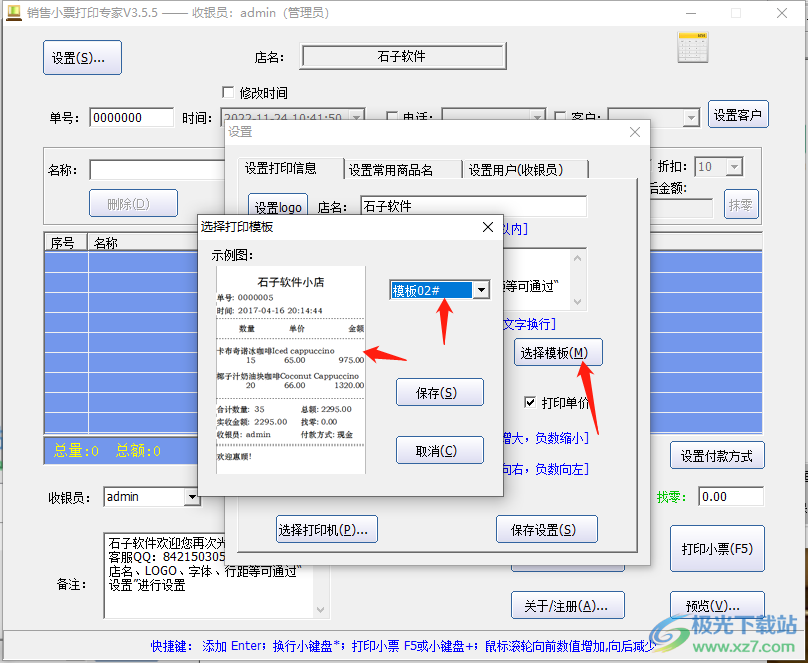
4.点击【设置用户收银员】选项卡,你可以点击下方的【添加】按钮进行添加管理员以及普通用户。
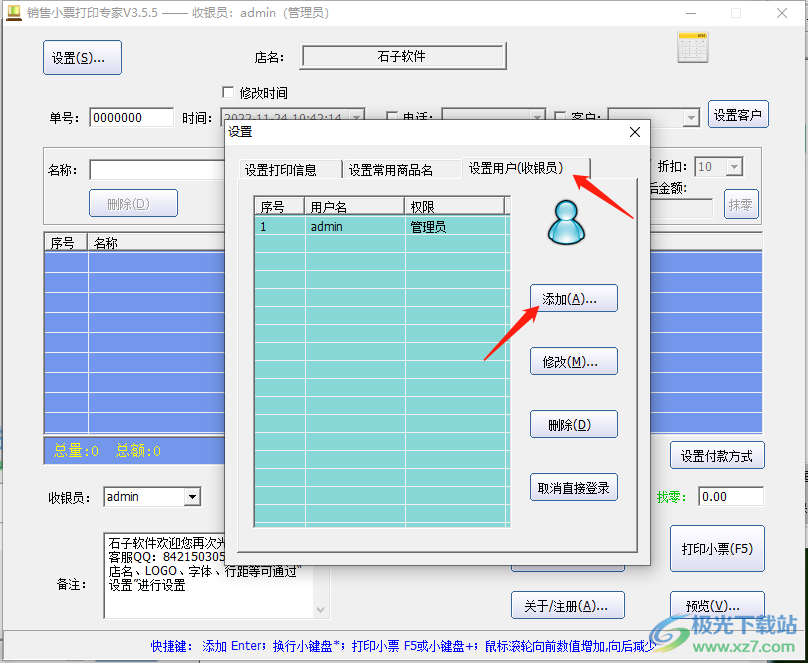
5.点击【添加】按钮之后,就会弹出一个添加新用户的窗口,你需要设置一下用户名和密码,选择想要明天见的用户权限,最后点击【添加】按钮即可。
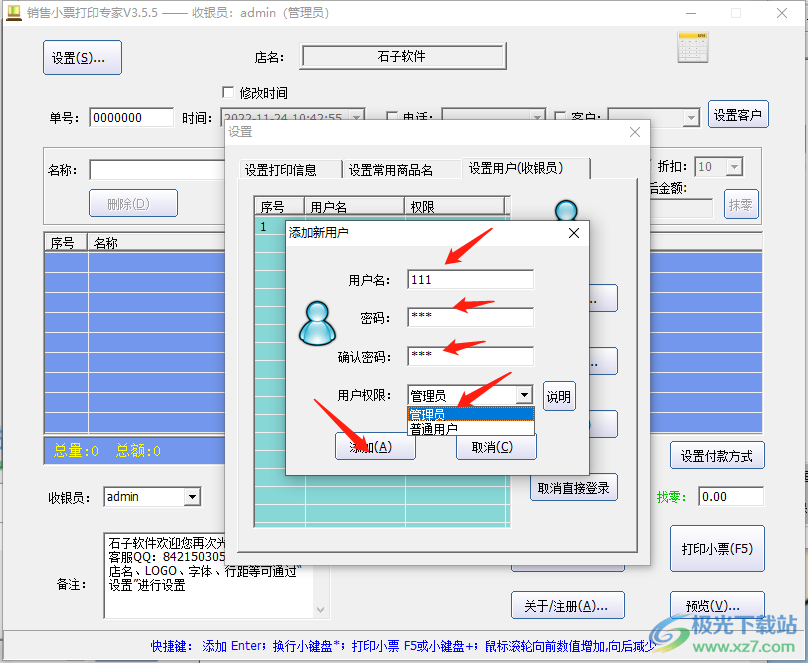
6.之后我们添加的用户管理员权限就添加到页面中,如图所示。
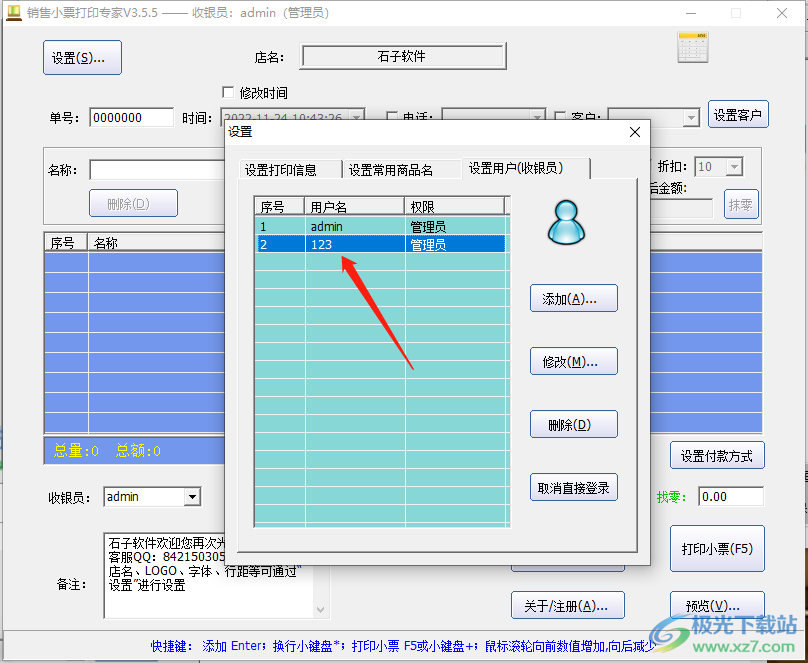
7.将【设置常用商品名】选项卡点击之后,在该窗口下点击【添加】按钮,在打开的窗口中需要输入商品的代码、名称以及单价,之后点击【添加】按钮即可。
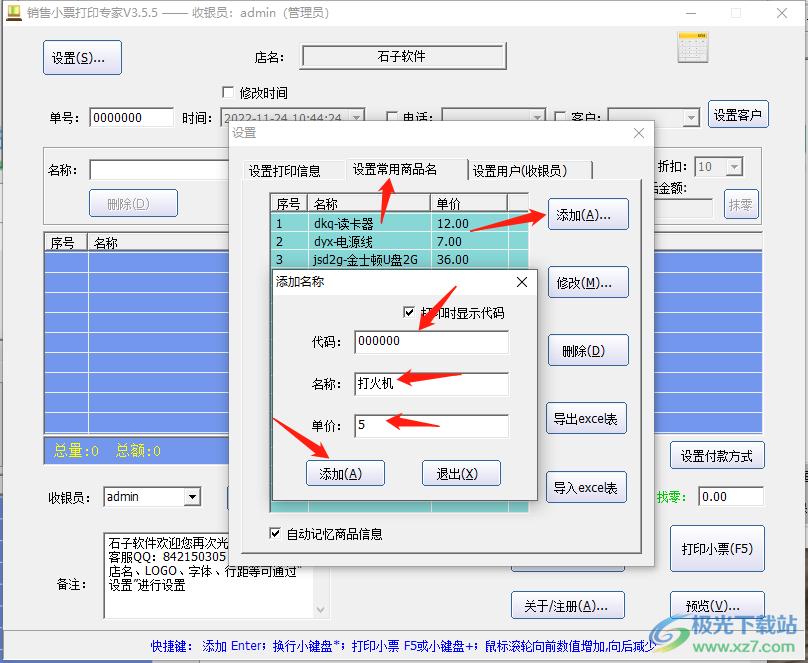
8.添加完成之后,即可查看我们添加好的商品,你可以在该页面中点击【导出excel表】将该页面的商品导出在电脑中,也可以通过【导入Excel表】按钮将电脑中保存的商品表格添加进来。

9.接着点击【设置客户】按钮,在打开的窗口中在【客户】的框中输入客户的名字,在电话的框中输入客户的电话,之后点击【添加】按钮添加。
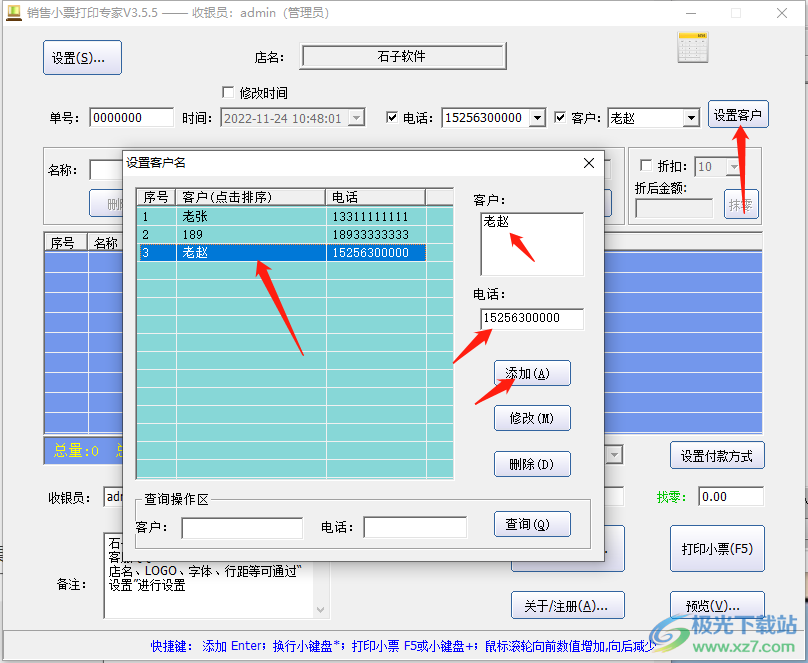
10.接着将【电话】和客户】勾选上,选择序号打印小票的客户,即可显示出该客户的电话,如图所示。
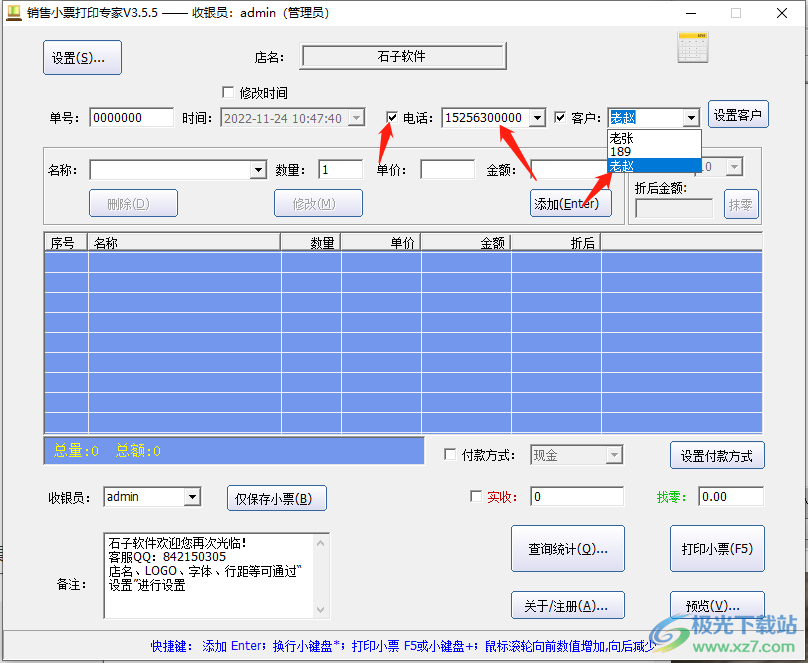
11.接着在左侧的【名称】下,选择需要打印的商品名称,输入该商品购买的【数量】,后面【单价】【金额】就会自动填充。
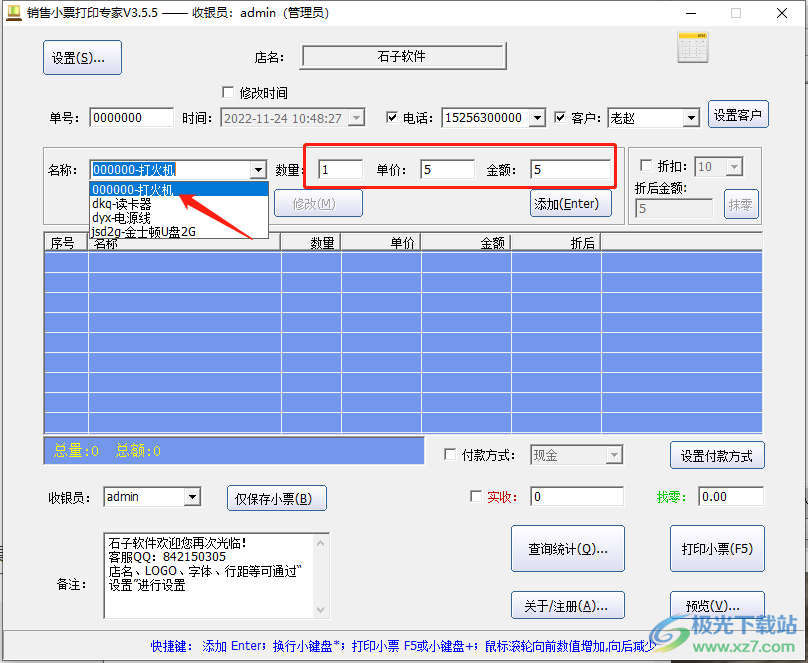
12.点击【金额】下方的【添加】按钮,商品就会自动显示在下方的表格中,并且可以看到表格底部有总额显示。
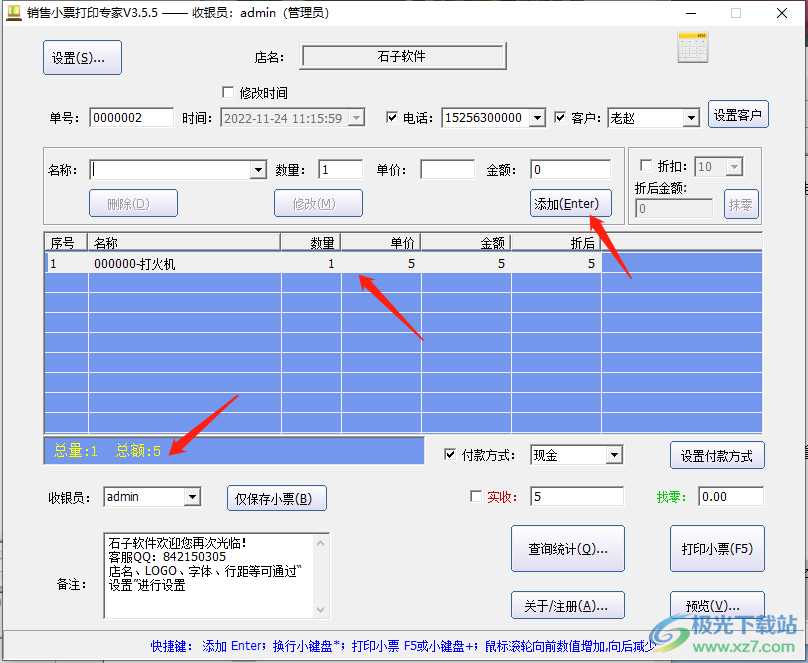
13.然后你可以设置一下【付款方式】,在打开的窗口中你可以添加多种付款方式。

14.之后,将【付款方式】勾选上,点击后面的下拉按钮即可选择需要的付款方式。
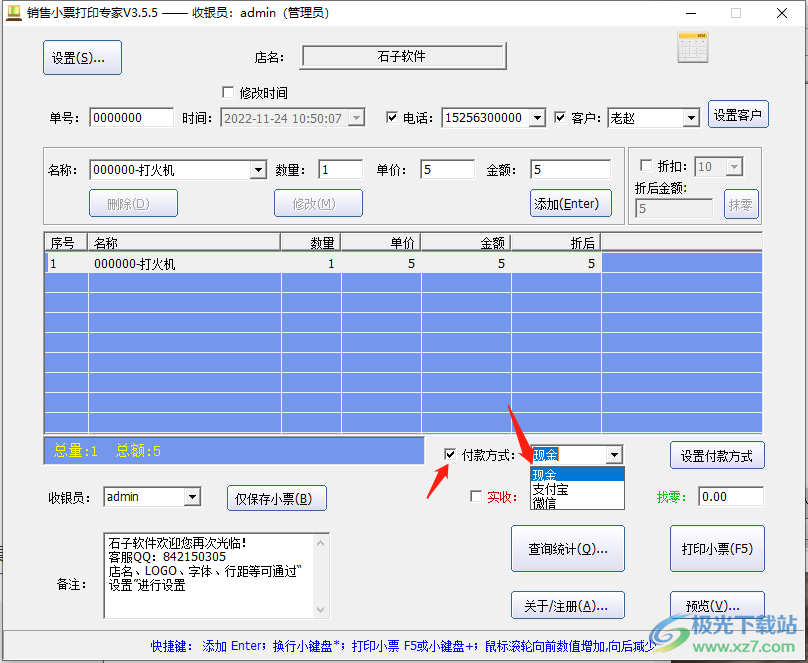
15.接着直接用鼠标打击一下【打印小票】按钮即可,如图所示。
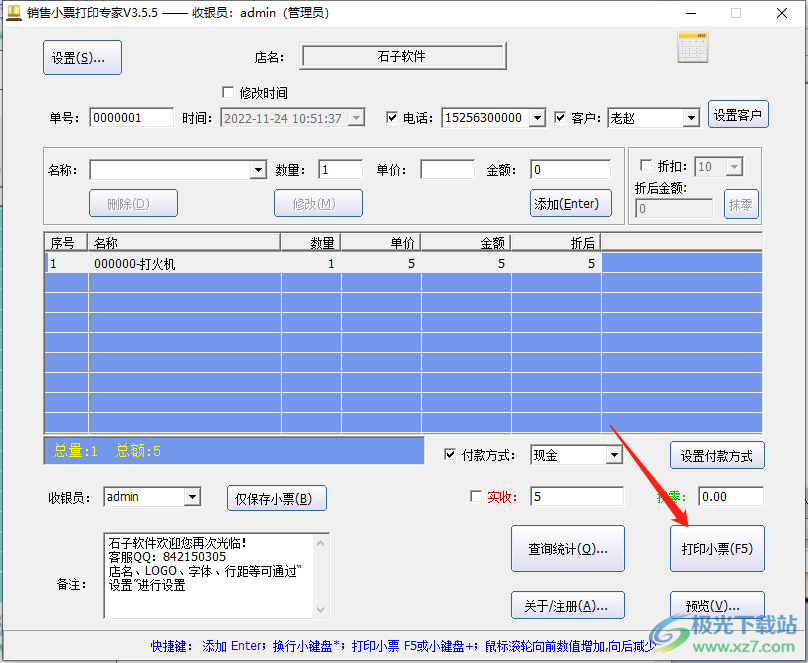
16.然后再点击旁边的【安查询统计】按钮就可以进入到页面中查看到我们需要打印的小票的具体信息,如图所示。
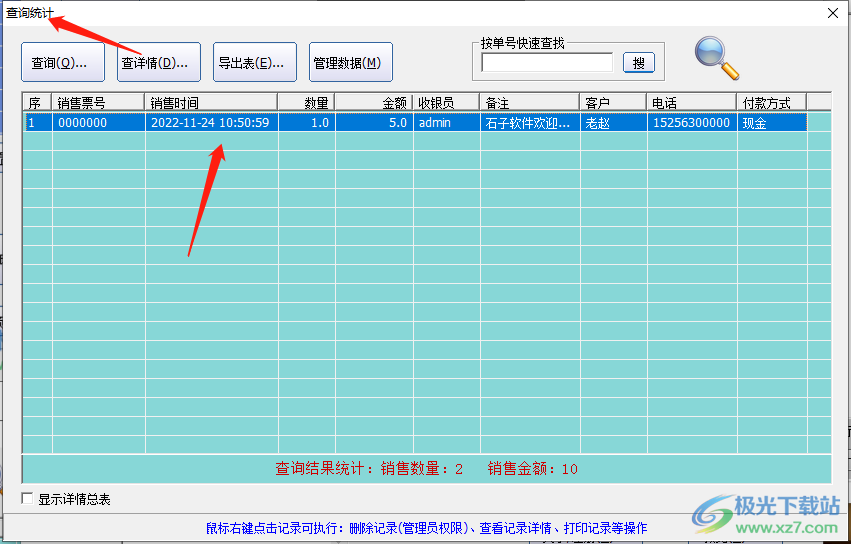
以上就是关于如何使用销售小票打印专家软件打印商品小票的具体操作方法,该软件可以帮助小型商家设置打印小票,是一款比较实用的打印小票的工具,感兴趣的话可以试试哦。
相关推荐
相关下载
热门阅览
- 1百度网盘分享密码暴力破解方法,怎么破解百度网盘加密链接
- 2keyshot6破解安装步骤-keyshot6破解安装教程
- 3apktool手机版使用教程-apktool使用方法
- 4mac版steam怎么设置中文 steam mac版设置中文教程
- 5抖音推荐怎么设置页面?抖音推荐界面重新设置教程
- 6电脑怎么开启VT 如何开启VT的详细教程!
- 7掌上英雄联盟怎么注销账号?掌上英雄联盟怎么退出登录
- 8rar文件怎么打开?如何打开rar格式文件
- 9掌上wegame怎么查别人战绩?掌上wegame怎么看别人英雄联盟战绩
- 10qq邮箱格式怎么写?qq邮箱格式是什么样的以及注册英文邮箱的方法
- 11怎么安装会声会影x7?会声会影x7安装教程
- 12Word文档中轻松实现两行对齐?word文档两行文字怎么对齐?

网友评论